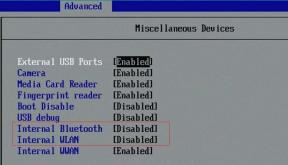أفضل 3 طرق لتشغيل التطبيقات كمستخدم مختلف على Windows 11
منوعات / / April 04, 2023
يؤدي تشغيل تطبيق على Windows إلى إنشاء عملية جديدة لهذا التطبيق ضمن حساب المستخدم الخاص بك. إذا كان هناك عدة مستخدمين على النظام ، فيمكنك تشغيل تطبيقاتك كمستخدم مختلف طالما أن لديك بيانات اعتماد الحساب الآخر.

هناك عدة طرق لتشغيل التطبيق كملف مستخدم على Windows 11. في هذه المشاركة ، سنوجهك عبر الطرق المحتملة لتشغيل أحد التطبيقات كمستخدم مختلف على جهاز الكمبيوتر الخاص بك. لذلك ، دون مزيد من اللغط ، فلنبدأ.
1. قم بتشغيل التطبيقات كمستخدم مختلف من سطح المكتب أو شريط المهام
يمكنك بسهولة تشغيل تطبيق أو برنامج كمستخدم مختلف عن طريق الوصول إليه اختصار سطح المكتب. فيما يلي الخطوات التي يجب عليك اتباعها.
الخطوة 1: انقر بزر الماوس الأيمن على التطبيق الذي تريد تشغيله كمستخدم مختلف. ثم اضغط مع الاستمرار على مفتاح Shift وحدد إظهار المزيد من الخيارات.

الخطوة 2: حرر مفتاح Shift وحدد "تشغيل كمستخدم مختلف".

الخطوه 3: في نافذة أمان Windows ، أدخل اسم المستخدم وكلمة المرور للحساب الذي ترغب في استخدامه وانقر فوق "موافق".

بعد ذلك ، سيتم تشغيل التطبيق باستخدام حساب المستخدم المحدد.
وبالمثل ، يمكنك أيضًا تشغيل أحد التطبيقات كمستخدم مختلف عن شريط المهام ، بشرط أن تكون قد قمت بتثبيت التطبيق هناك. للقيام بذلك ، انقر بزر الماوس الأيمن على أيقونة التطبيق أثناء الضغط على مفتاح Shift وحدد "تشغيل كمستخدم مختلف" من القائمة. بعد ذلك ، أدخل بيانات اعتماد الحساب في نافذة أمان Windows وانقر فوق موافق لبدء تشغيل التطبيق.

2. قم بتشغيل التطبيقات كمستخدم مختلف باستخدام موجه الأوامر
هناك طريقة أخرى لتشغيل التطبيق كمستخدم مختلف وهي عبر موجه الأوامر. على الرغم من أن هذا قد يبدو معقدًا ، فإن تشغيل التطبيق كمستخدم مختلف يتطلب منك فقط تشغيل أمر واحد. الجزء الصعب الوحيد هو أنك ستحتاج إلى تعرف على مسار ملف التطبيق أو البرنامج أنت تحاول إطلاقه.
الخطوة 1: انقر فوق رمز البحث في شريط المهام أو اضغط على مفتاح Windows + S لفتح قائمة البحث. اكتب اسم البرنامج وحدد فتح موقع الملف.

الخطوة 2: انقر بزر الماوس الأيمن فوق ملف EXE الخاص بالبرنامج وحدد نسخ كمسار.

الخطوه 3: بعد ذلك ، انقر بزر الماوس الأيمن على أيقونة ابدأ وحدد Terminal (Admin) من القائمة.

الخطوة الرابعة: حدد نعم عند ظهور موجه التحكم في حساب المستخدم (UAC).

الخطوة الخامسة: في وحدة التحكم ، الصق الأمر التالي واضغط على Enter.
runas / المستخدم: "اسم المستخدم" "مسار الملف"
استبدل اسم المستخدم في الأمر أعلاه باسم الحساب. وبالمثل ، استبدل FilePath في الأمر أعلاه بمسار الملف الذي تم نسخه مسبقًا.

الخطوة السادسة: اكتب كلمة المرور للحساب واضغط على Enter.

وهذا كل شيء. سيتم تشغيل برنامجك كمستخدم محدد.
3. قم بتشغيل التطبيقات كمستخدم مختلف من قائمة ابدأ
أخيرًا ، يمكنك أيضًا تشغيل التطبيقات كمستخدم مختلف من قائمة ابدأ. ومع ذلك ، فإن خيار "تشغيل كمستخدم مختلف" لا يتم تمكينه مسبقًا في قائمة ابدأ في Windows 11. لذلك ، يجب تمكينه أولاً عن طريق تعديل بعض ملفات التسجيل.
كما تعلم بالفعل ، تحتوي ملفات التسجيل على إعدادات مهمة لنظام Windows وخدماته. ومن ثم ، سوف تحتاج إلى أن تأخذ النسخ الاحتياطي لجميع ملفات التسجيل الخاصة بك أو إنشاء نقطة استعادة قبل متابعة الخطوات أدناه.
الخطوة 1: اضغط على مفتاح Windows + S لفتح قائمة البحث. يكتب رجديت في المربع وحدد تشغيل كمسؤول.

الخطوة 2: حدد نعم عندما تظهر مطالبة التحكم في حساب المستخدم (UAC).
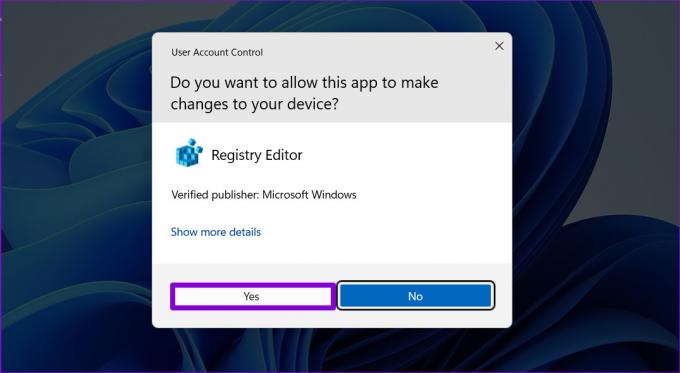
الخطوه 3: الصق المسار التالي في شريط العناوين في الجزء العلوي واضغط على Enter للتنقل بسرعة إلى مفتاح Windows:
HKEY_CURRENT_USER \ البرامج \ السياسات \ مايكروسوفت \ ويندوز

الخطوة الرابعة: انقر بزر الماوس الأيمن على مفتاح Windows ، وانتقل إلى جديد ، وحدد مفتاح. أطلق عليه اسما إكسبلورر.

الخطوة الخامسة: انقر بزر الماوس الأيمن على مفتاح Explorer ، وانتقل إلى جديد ، وحدد قيمة DWORD (32 بت). أطلق عليه اسما ShowRunAsDifferentUserInStart.

الخطوة السادسة: انقر نقرًا مزدوجًا فوق DWORD الذي تم إنشاؤه حديثًا وقم بتغيير بيانات القيمة الخاصة به إلى 1. ثم انقر فوق "موافق".

أعد تشغيل الكمبيوتر لتطبيق هذه التغييرات. بعد ذلك ، يجب أن ترى الخيار "تشغيل كمستخدم مختلف" في قائمة ابدأ.
الخطوة 1: افتح قائمة ابدأ وانقر على جميع التطبيقات في الزاوية اليمنى العليا.

الخطوة 2: قم بالتمرير لأسفل لتحديد موقع التطبيق الذي ترغب في تشغيله كمستخدم مختلف. انقر بزر الماوس الأيمن فوقه ، وانتقل إلى المزيد ، وحدد "تشغيل كمستخدم مختلف".
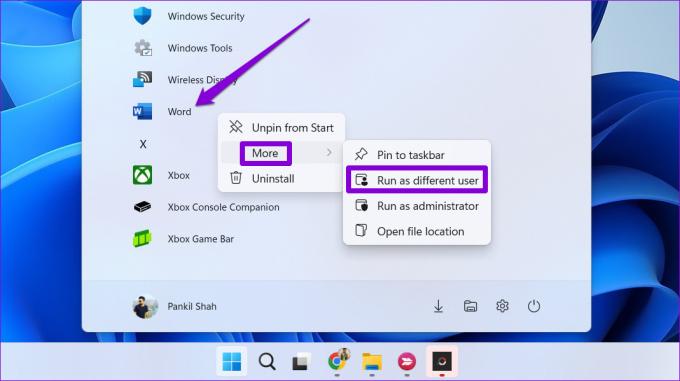
الخطوه 3: اكتب اسم المستخدم وكلمة المرور للحساب الذي تريد استخدامه وانقر فوق "موافق".

تشغيل التطبيقات كمستخدم مختلف
إن القدرة على تشغيل تطبيق أو برنامج كمستخدم آخر يلغي الحاجة إلى التبديل بين الحسابات. بصرف النظر عن تشغيل التطبيقات ، يمكنك أيضًا تشغيل الملفات المجمعة أو حزم التثبيت كمستخدم آخر باستخدام الطرق المذكورة أعلاه.
آخر تحديث في 20 سبتمبر 2022
قد تحتوي المقالة أعلاه على روابط تابعة تساعد في دعم Guiding Tech. ومع ذلك ، فإنه لا يؤثر على نزاهة التحرير لدينا. يظل المحتوى غير متحيز وأصيل.
هل كنت تعلم
تم تأسيس Notion ، تطبيق الإنتاجية ، في عام 2013.
كتب بواسطة
بانكيل شاه title = "view>
Pankil هو مهندس مدني من حيث المهنة بدأ رحلته ككاتب في EOTO.tech. انضم مؤخرًا إلى Guiding Tech ككاتب مستقل لتغطية الإرشادات والشرح وشراء الأدلة والنصائح والحيل لأنظمة Android و iOS و Windows والويب.